Cómo comprimir archivos RAR para reducir su tamaño
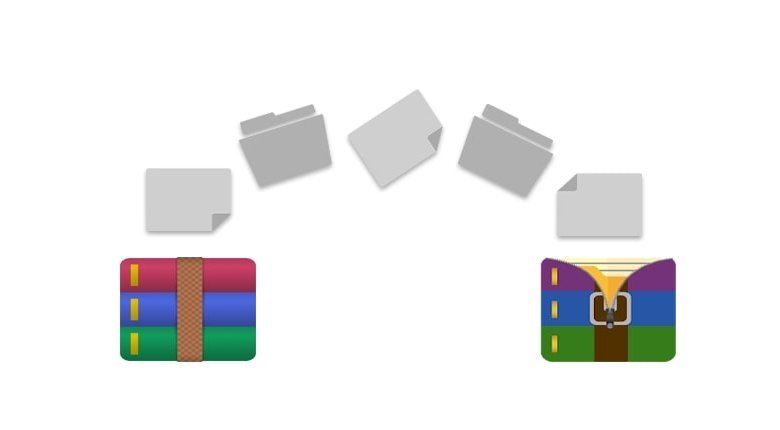
Es posible que muchos usuarios estén familiarizados con el formato de archivo ZIP. ZIP es un estándar de archivado abierto muy extendido. RAR es un formato de archivo propietario alternativo a ZIP para la compresión de archivos que no es tan utilizado. El formato de archivo RAR es el que viene por defecto en el software WinRAR, desarrollado por la misma persona que inventó RAR, Eugene Roshel, durante la década de 1990.
RAR es un método de compresión sin pérdidas mejor que ZIP. Tiene una tasa de compresión más alta que el formato de archivo ZIP. Esto significa que un archivo RAR para la misma colección de archivos será más pequeño que una alternativa ZIP. Si quieres que tus archivos sean más pequeños, es mejor comprimir tus archivos con archivos RAR.
Sin embargo, ZIP es un formato de archivo más accesible. Windows incluye una utilidad de compresión y extracción ZIP integrada. Tendrás que comprimir y extraer archivos RAR con software de terceros, como WinRAR, PeaZip, The Unarchiver y 7-Zip. Puede comprimir los archivos RAR a tamaños pequeños con WinRAR, tal como se indica en las siguientes directrices.
Si tiene problemas al abrir un archivo RAR, puede ser el resultado de que el archivo ZIP esté corrupto o dañado. La herramienta RAR Repair es capaz de arreglar los archivos dañados, restaurando el acceso a su contenido.
Cómo comprimir archivos RAR a un tamaño pequeño con WinRAR
WinRAR es la utilidad original de compresión de archivos RAR. Además de los archivos RAR, también soporta los formatos ZIP, LZH, ARJ, TAR, GZIP, ISO y 7-ZIP. Por lo tanto, también puede utilizar WinRAR para comprimir y extraer otros formatos de archivo.
El software WinRAR se vende a 29,95 euros. Puedes probar una copia de evaluación completa de ese software durante 40 días. Así es como puedes comprimir altamente los RARs a los tamaños más pequeños con WinRAR.
Paso 1: Abra el sitio web de WinRAR.
Paso 2: Haga clic en el botón «Descargar WinRAR» en el sitio web de esa utilidad para guardar el instalador de la misma. Instale WinRAR con el archivo de instalación descargado.
Paso 3: Abra la ventana de WinRAR.
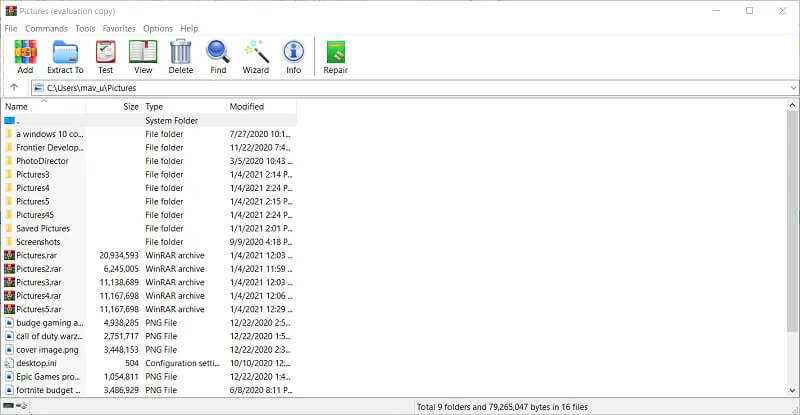
Paso 4: A continuación, introduzca la ruta (ubicación) de una carpeta que contenga un grupo de archivos que necesite comprimir dentro de la barra de ruta de WinRAR.
Paso 5: Mantenga pulsada la tecla Ctrl para seleccionar los archivos a incluir dentro del RAR.
Paso 6: Pulse el botón «Añadir» para abrir la ventana que se muestra a continuación.
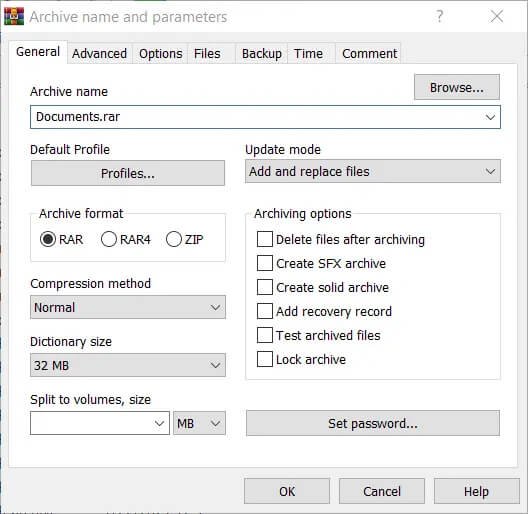
Paso 7: Haz clic en el botón de opción «RAR » si no está seleccionado. Sin embargo, esa opción suele estar seleccionada por defecto.
Paso 8: Seleccione la opción «Mejor» en el menú desplegable «Método de compresión».
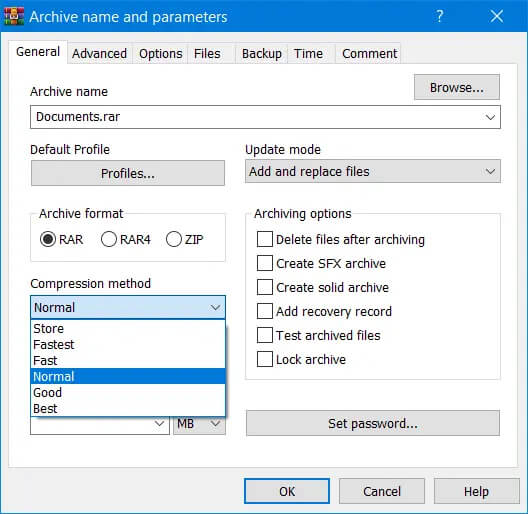
Paso 9: Haga clic en el menú desplegable «Tamaño del diccionario» para seleccionar la opción más alta «1024».
Paso 10: Seleccione la casilla «Crear archivo sólido».
Paso 11: A continuación, haga clic en «Aceptar » para configurar el archivo RAR.
Si selecciona la opción de formato de archivo «RAR4 «, puede mejorar aún más la compresión de los archivos con ajustes de parámetros adicionales. Haga clic en la pestaña «Avanzado» y en el botón «Compresión » para abrir la ventana de la captura de pantalla que aparece a continuación. Allí seleccione la configuración de compresión de texto «Auto «, e introduzca 63 en la casilla de orden de predicción y 128 en la casilla de valor de MB.
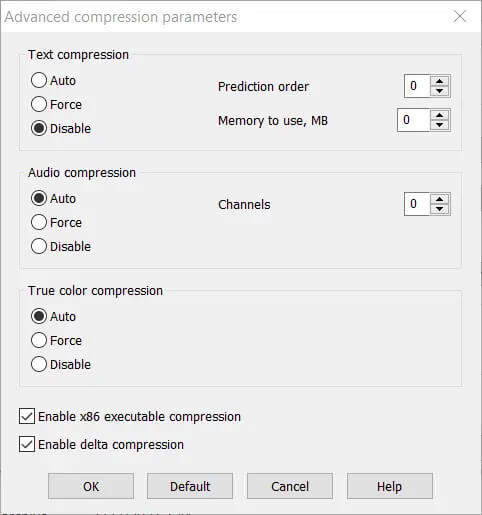
Cómo comprimir archivos RAR de un tamaño específico con WinRAR
Paso 1: También puedes dividir los archivos RAR en varios volúmenes. Abra la ventana de WinRAR.
Paso 2: Abra una carpeta dentro de WinRAR que incluya los archivos que necesita comprimir en un archivo.
Paso 3: Seleccione el archivo, o los archivos, que desea comprimir.
Paso 4: Haz clic en «Añadir » para abrir la ventana de nombre de archivo y parámetros.
Paso 5: Seleccione «RAR» si lo necesita.
Paso 6: Haga clic en el menú desplegable «Escupir a los volúmenes, tamaño» que se muestra justo debajo.
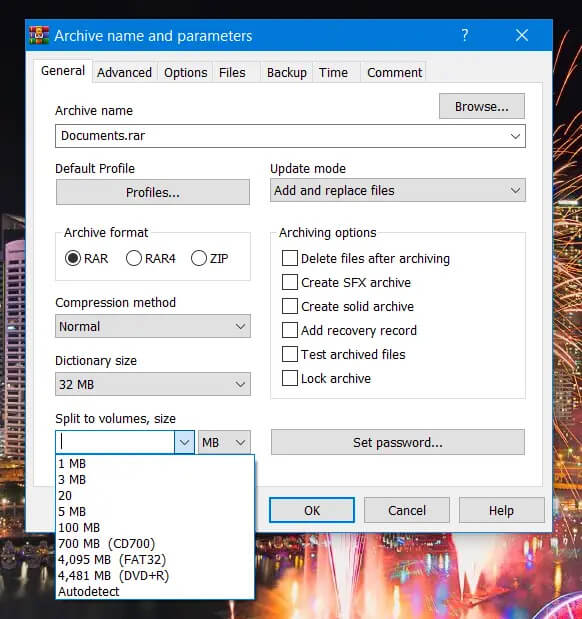
Paso 7: A continuación, introduzca un valor de tamaño para dividir el archivo. Por ejemplo, tendría que introducir 100 MB para dividir un archivo de un GB en 10 partes archivadas.
Paso 8: Como alternativa, puede seleccionar la opción «Autodetectar » para determinar el valor del tamaño por el que dividir el archivo.
Paso 9: Pulse el botón «OK».
A continuación, abra la carpeta que incluye su archivo dividido. Verás que tu archivo RAR está dividido en varias partes. Los nombres de los archivos divididos incluirán la parte 1, 2, 3, etc., al final de cada uno.
Cómo anular un archivo RAR sin contraseña
Como ya hemos dicho, puedes añadir contraseñas a los archivos RAR. Sin embargo, ¿qué pasa si olvidas la contraseña de un archivo RAR? Puedes recuperar las contraseñas de los archivos RAR con RAR Password Remover. RAR Password Remover incluye cuatro métodos de recuperación de ataques con contraseña para que los usuarios puedan elegir. Los usuarios que hayan olvidado completamente las contraseñas de sus archivos RAR pueden recuperarlas con la opción «Ataque de fuerza bruta» de RAR Password Remover.

RAR Password Remover es compatible con plataformas Windows desde Windows XP hasta Windows 11. También puede utilizarlo en plataformas Windows Server desde 2008.
Conclusión
El formato de archivo RAR es una gran alternativa a los archivos ZIP para los usuarios que necesitan comprimir archivos RAR a tamaños más pequeños. Aunque las opciones de utilidades de software para archivos RAR son más limitadas, WinRAR es un software perfectamente suficiente tanto para comprimir como para extraer archivos RAR. Configurando los ajustes de compresión de WinRAR como se indica más arriba, obtendrá resultados de alta compresión que reducirán en gran medida el tamaño de los archivos.



